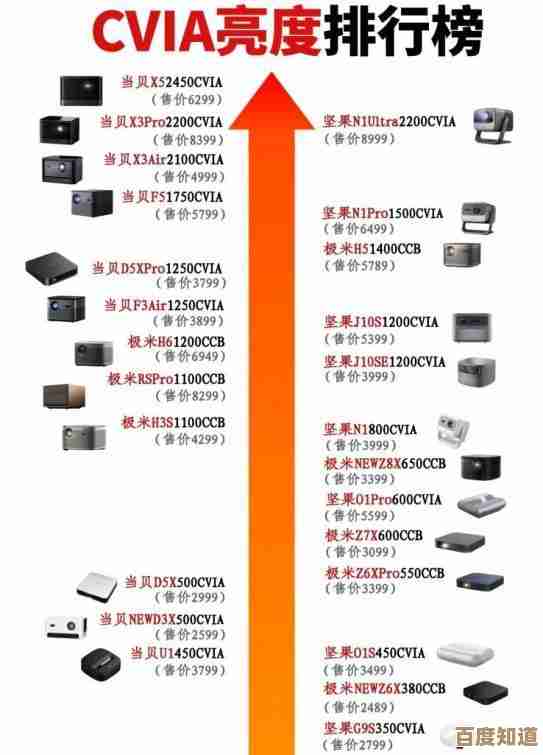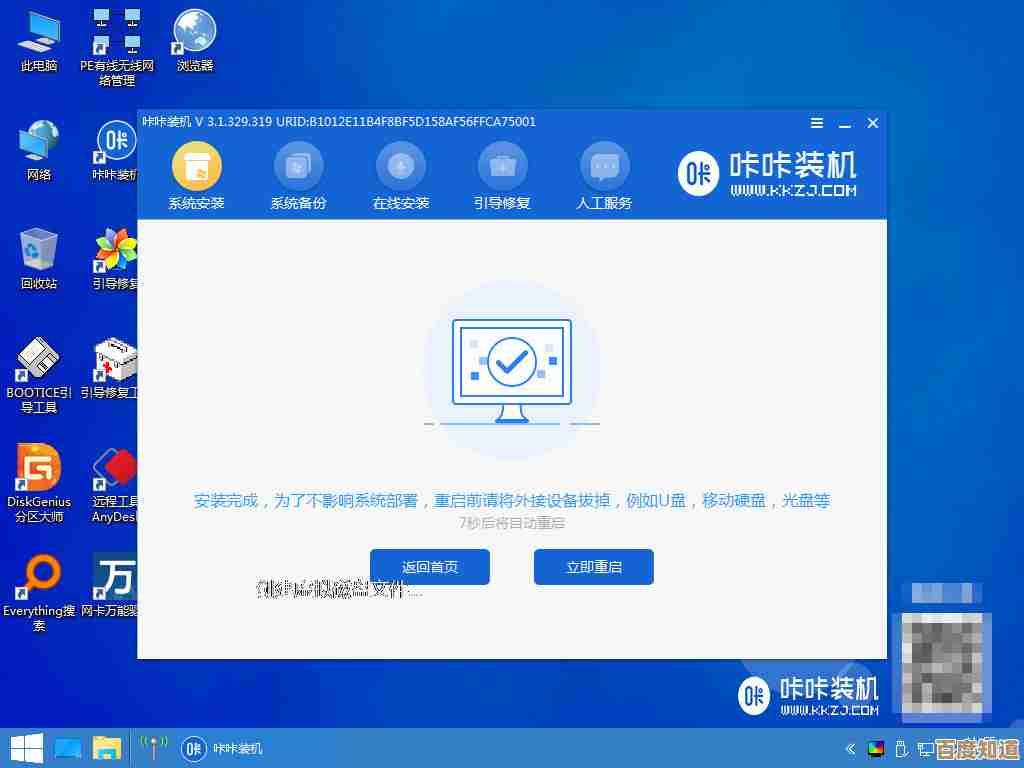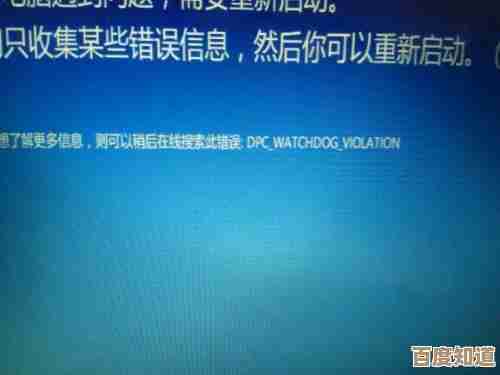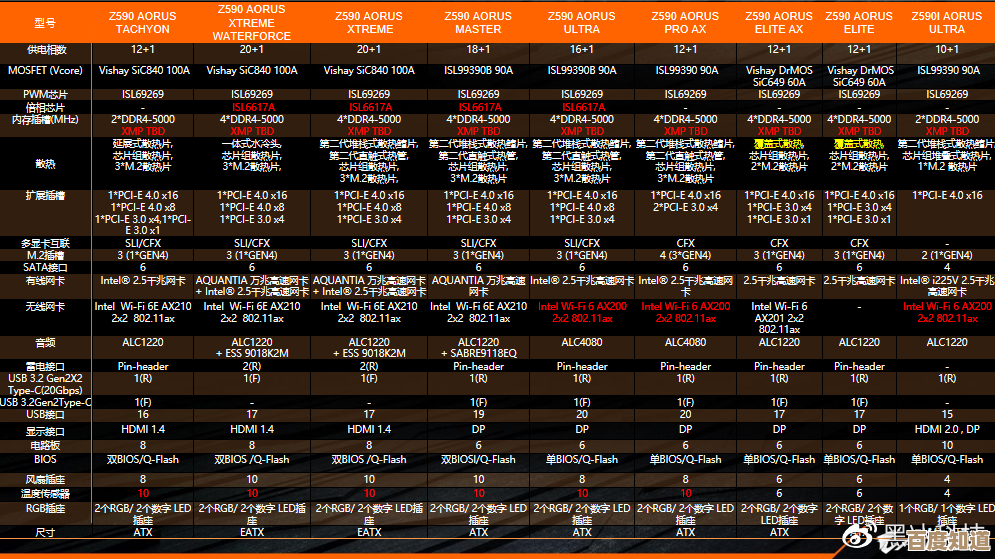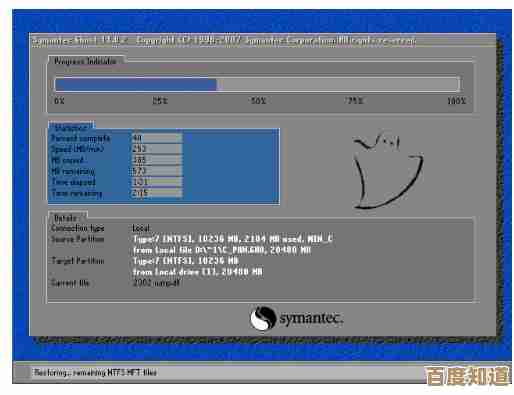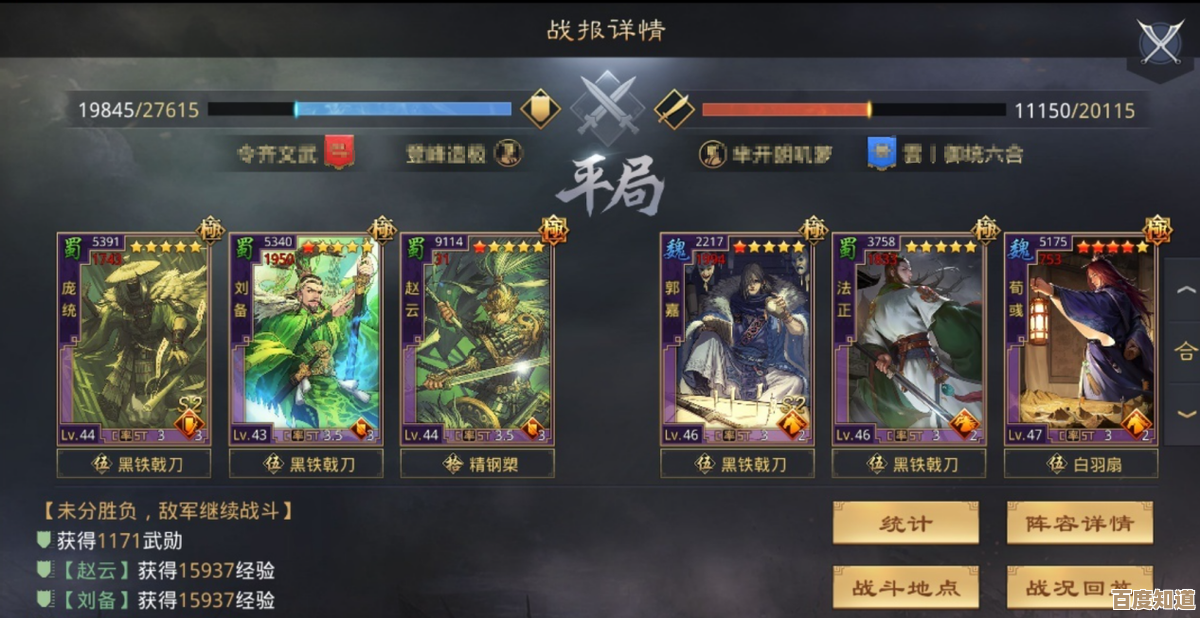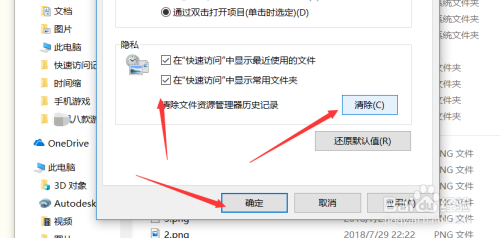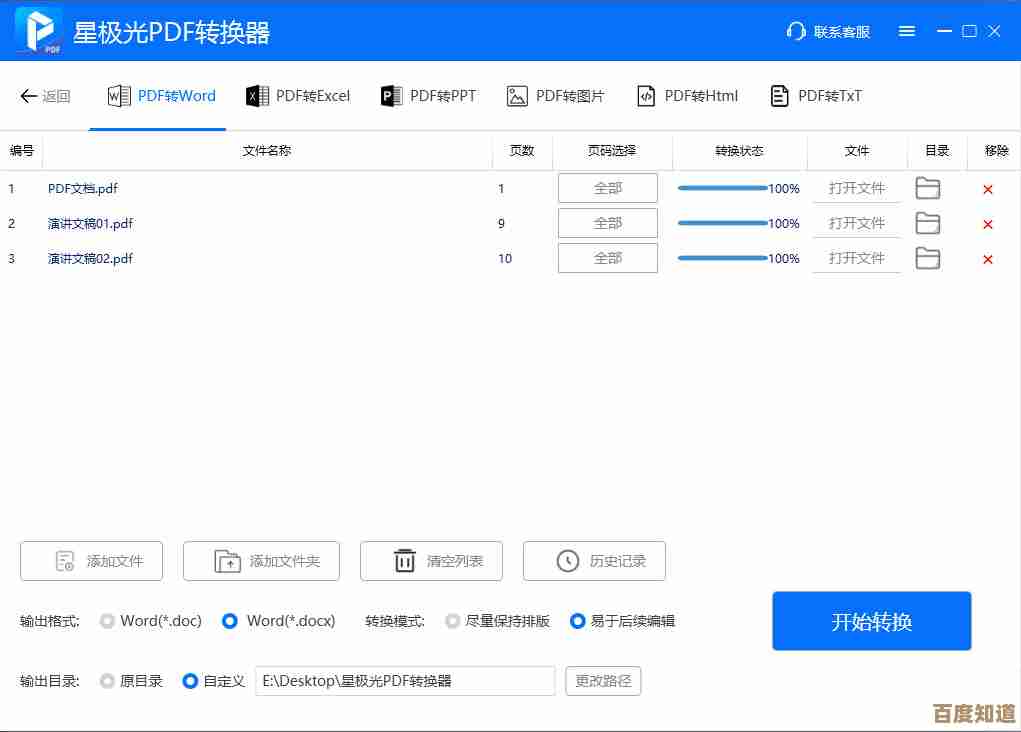家用打印机无线与有线连接方法全解析,快速解决常见问题
- 游戏动态
- 2025-10-21 21:49:27
- 1
哎,说到家用打印机这玩意儿,真是让人又爱又恨,买回来的时候想着能随时打点照片、孩子作业啥的,多方便,可真到用的时候,那个连接问题…简直了,能把你逼疯,今天咱就抛开那些冷冰冰的说明书,像朋友聊天一样,唠唠怎么把这祖宗连上网,还有那些你八成会遇到的破事儿。
先说说有线连接吧,最老派但也最让人安心
还记得以前那种粗粗的、方口的USB线吗?对,就是它,你别看现在什么都讲无线,这根线在某些时候简直是救命稻草,新打印机开箱,我建议你第一步永远先找这根线,为啥?稳当啊!插上电脑,系统多半会“叮咚”一声,然后自动吭哧吭哧找驱动,这时候你泡杯茶等着就好。
但问题往往就出在这“吭哧吭哧”上,有时候电脑就是认不出来,你急得冒火它也没反应,这时候别光愣着,我一般会干两件事:第一,换个USB口试试,机箱后面那些直接连主板的接口往往比前面板的更靠谱,第二,直接去打印机官网下载驱动,别信Windows自己搜到的那个,官网的才是最对的,手动安装一遍,十有八九就解决了,这种物理连接,虽然桌子上多根线显得有点乱,但它给你的那种“确定性”,是无线一时半会儿比不了的,就像…嗯,像用有线耳机听歌,可能不方便,但不用担心突然没电或者断连。
再来就是无线Wi-Fi,方便是真方便,折腾也是真折腾
这大概是现在大家最常用的方式了,谁不想窝在沙发上就把文件打出来呢?但设置过程,有时候像在解谜。
首先你得让打印机找到你家的Wi-Fi,现在新点的打印机带个小屏幕,就像个老式手机,让你在上面戳戳点点输入密码,输密码这个环节就够受的,用那个转盘一样的选择器,选字母能选到你想哭,输错了?重头再来吧您呐!😅 所以一定得有耐心。
更常见的问题是,打印机死活连不上路由器,这时候别光怪打印机,路由器也可能是“罪魁祸首”,你想啊,现在家里智能设备那么多,手机、平板、电视、音箱…路由器压力很大的,有时候它“忙不过来”,就把新来的打印机给忽略了,我的土办法是:重启路由器,对,就是拔电,等个半分钟再插上,这招看似很蠢,但解决过我家至少八成的问题,玄学般有效。
还有一个高级点的方法,叫WPS连接,你看着路由器上有个小按钮,按一下,再赶紧去按打印机上对应的WPS键,它俩就能“对上暗号”自动连接,听起来很美是吧?但前提是你家路由器得支持这个功能,有时候这暗号也对不上,让人非常沮丧。
手机打印,年轻人的最爱,但协议有点绕
现在谁还开电脑啊,直接手机一点就打印,多爽,但这里有个坑:你家打印机支持哪种方式?
如果是比较新的型号,大概率支持AirPrint(苹果)或Google Cloud Print(安卓),这种最省心,只要手机和打印机在同一个Wi-Fi网络下,App里直接就能看到打印机,像变魔术一样,但有时候魔法会失灵…你家Wi-Fi是不是开了“双频合一”?就是2.4G和5G信号用同一个名字,打印机可能只认老的2.4G网络,但手机却跑到了更快的5G网络上,它俩根本不在一个“频道”,自然就找不到了,这时候可以去路由器设置里暂时分开两个频段,让手机连上2.4G的,就能找到了。
老一点的打印机,可能就得靠厂商自己的App了,得先装上App,让打印机和手机通过App“认识”一下,这个过程…呃,有时候很顺利,有时候App的界面设计得反人类,让你摸不着头脑,我经历过一次,折腾了半小时,最后发现是手机权限没给够,真是哭笑不得。
最后聊聊那些共通的“鬼打墙”时刻
不管你用哪种方式,有些问题是共通的,最经典的“驱动程序无法使用”,明明昨天还好好的,今天就不行了,这种时候,先去系统的“设备和打印机”里,把那个带着灰色小箭头的图标(就是出问题的打印机)删掉,然后重新添加一次,相当于让它“失忆”再重新认识世界,往往有奇效。
还有,打印队列卡住,一张纸卡在机器里,整个打印队列就停了,后面的任务全堵在那儿,你得去电脑上,把那个打印任务取消掉,有时候甚至得重启一下打印后台处理服务,才能清空缓存,这感觉就像疏通堵塞的下水道,通了的那一刻,世界都清净了。
对了,别忘了最基本的:检查墨盒还有没有墨,纸张有没有卡住,有时候我们围着软件折腾半天,结果问题是这么的朴实无华。🤦♂️
吧,对付打印机,你得有点耐心,像对待一个有点小脾气的老朋友,别指望它一次就能完美搞定,多试几种方法,有线不行换无线,无线不行重启大法,最重要的是,别跟自己较劲,实在搞不定,搜搜教程或者打个客服电话,不丢人,希望这点碎碎念的经验,能帮你少走点弯路,让这个小家伙乖乖为你服务。

本文由牧芦于2025-10-21发表在笙亿网络策划,如有疑问,请联系我们。
本文链接:http://www.haoid.cn/yxdt/36178.html